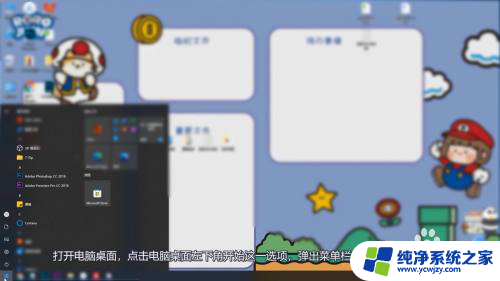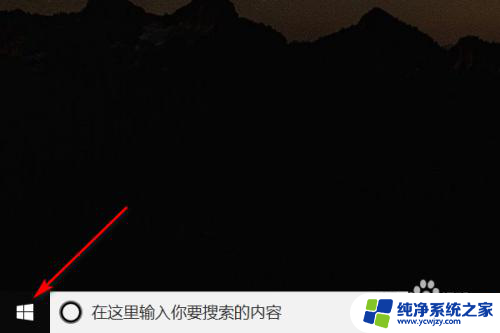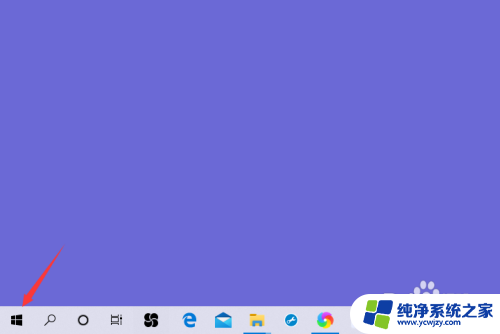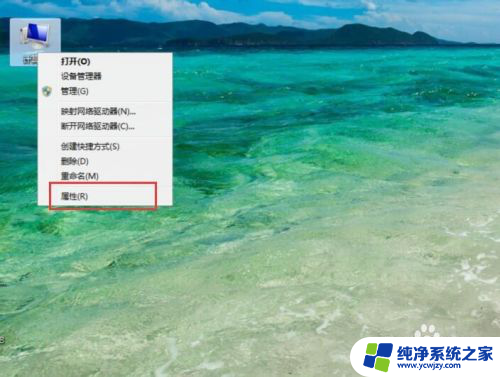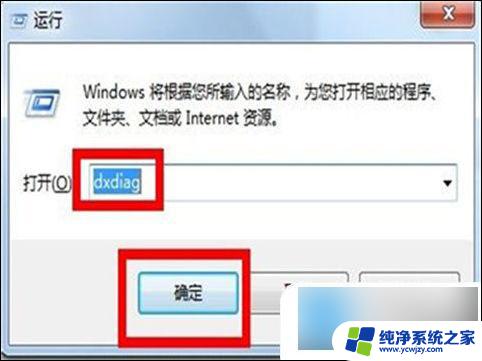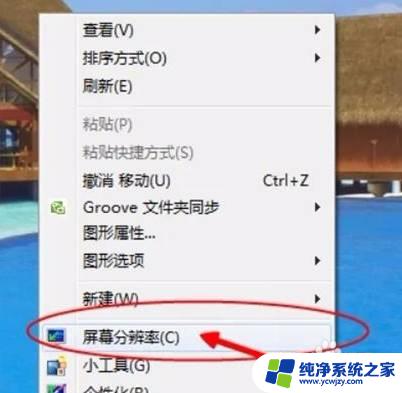华为电脑查看配置 如何在华为电脑上查看型号和配置
更新时间:2023-09-14 13:06:26作者:yang
华为电脑查看配置,华为电脑作为一家备受瞩目的科技公司,在市场上的表现备受关注,当我们使用华为电脑时,了解其型号和配置是至关重要的。通过查看华为电脑的型号和配置,我们可以更好地了解其性能和功能,为日常使用做出更明智的选择。如何在华为电脑上查看型号和配置呢?下面将为大家详细介绍。
具体步骤:
1.方法一:打开电脑,按下键盘“Win + R”组合键,输入“dxdiag”后点击确定
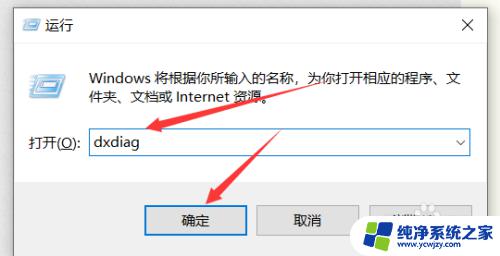
2.选择“系统”、“显示”、“呈现”、“声音”、“输入”等选项卡,查看计算机的配置信息,如下图
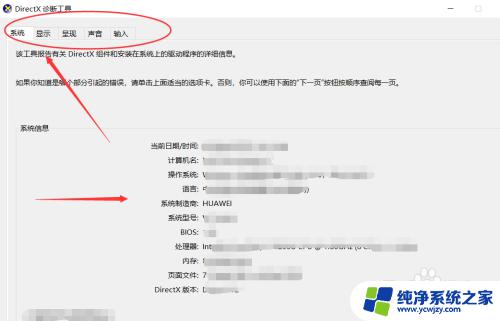
3.方法二:在屏幕左下角搜索栏输入“此电脑”,点击“属性”
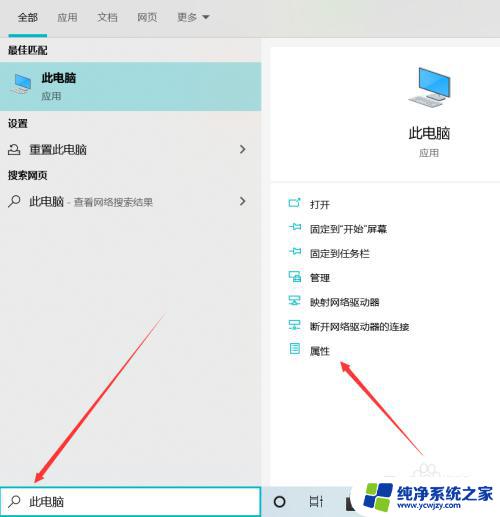
4.然后在“系统”窗口查看电脑的的基本信息,如下图
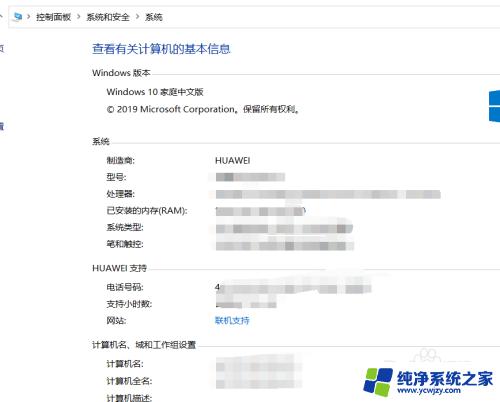
5.方法三:按下键盘“Win + R”组合键,输入“cmd”后点击确定
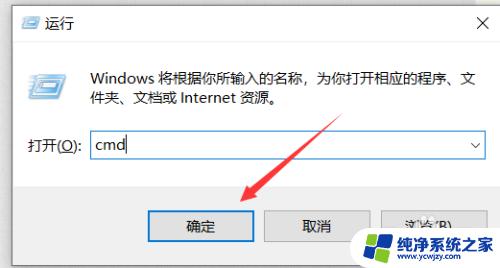
6.在用户名称后方输入“systeminfo”后回车,即可查看计算机配置信息。如下图
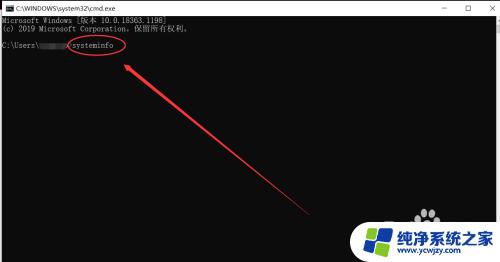
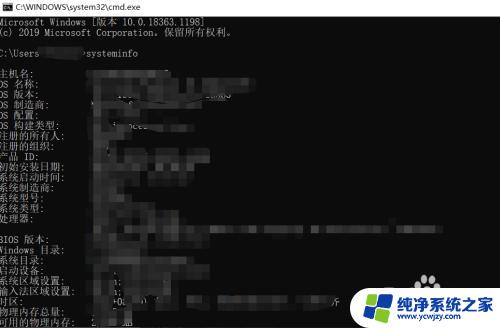
以上是华为电脑查看配置的全部内容,如果您遇到了这种情况,请按照以上步骤解决,希望这些方法能对您有所帮助。